Tech Tips: જો તમે પણ તમારા ફોનમાં નેટવર્કની સમસ્યાથી પરેશાન છો, તો આ સમાચાર તમારા માટે ઉપયોગી છે. ઘણા લોકો પાસે મોંઘા અને સારા સ્માર્ટફોન છે પરંતુ નેટવર્કથી પરેશાન છે.
તમારામાંથી ઘણા એવા હશે જેઓ નેટવર્ક સમસ્યાઓનો સામનો કરી રહ્યાં હશે. ક્યારેક ફોનમાં નેટવર્કની સમસ્યા ટાવરના કારણે થાય છે તો ક્યારેક ટેલિકોમ કંપનીઓના કારણે થાય છે. કેટલીકવાર મોબાઈલ સેટિંગ્સને કારણે પણ નેટવર્કની સમસ્યા સર્જાય છે. આજે અમે તમારી આ સમસ્યાને દૂર કરવાનો પ્રયાસ કરીશું.
ફોન સેટિંગ્સ
- રીસ્ટાર્ટ કરો: સૌ પ્રથમ, તમારો ફોન રીસ્ટાર્ટ કરો. આ સરળ પદ્ધતિ નેટવર્ક સમસ્યાઓ ઘણી વખત હલ કરી શકે છે.
- એરપ્લેન મોડ: થોડી સેકંડ માટે એરપ્લેન મોડ ચાલુ કરો અને પછી ફરીથી બંધ કરો. આ નેટવર્ક કનેક્શનને તાજું કરી શકે છે.
- નેટવર્ક સેટિંગ્સ રીસેટ કરો: Android: સેટિંગ્સ > સિસ્ટમ > રીસેટ વિકલ્પો > નેટવર્ક સેટિંગ્સ રીસેટ કરો.
- iPhone: સેટિંગ્સ > સામાન્ય > રીસેટ > નેટવર્ક સેટિંગ્સ રીસેટ કરો.
સિમ કાર્ડ તપાસો
- SIM કાર્ડ દૂર કરો અને દાખલ કરો: SIM કાર્ડ દૂર કરો અને ફરીથી દાખલ કરો. સિમ સ્લોટ અને સિમ કાર્ડ સાફ કરો.
- સિમ કાર્ડ બદલો: જો સિમ કાર્ડ જૂનું હોય અથવા ક્ષતિગ્રસ્ત હોય, તો તેને બદલો.
નેટવર્ક ઓપરેટર સેટિંગ્સ તપાસો
- મેન્યુઅલ નેટવર્ક પસંદગી: સેટિંગ્સ > મોબાઇલ નેટવર્ક્સ > નેટવર્ક ઓપરેટર > મેન્યુઅલી નેટવર્ક પસંદ કરો.
- સ્વચાલિત નેટવર્ક પસંદગી: સેટિંગ્સ > મોબાઇલ નેટવર્ક્સ > નેટવર્ક ઓપરેટર > સ્વચાલિત પસંદ કરો.
APN સેટિંગ્સ તપાસો
- APN સેટિંગ્સ: સેટિંગ્સ > મોબાઇલ નેટવર્ક્સ > એક્સેસ પોઇન્ટ નામો (APN) > તમારા નેટવર્ક પ્રદાતા માટે યોગ્ય APN સેટિંગ્સ હોવાની ખાતરી કરો.
- સૉફ્ટવેર અપડેટ: સેટિંગ્સ > સિસ્ટમ > સિસ્ટમ અપડેટ્સ > જો અપડેટ ઉપલબ્ધ હોય તો તેને ઇન્સ્ટોલ કરો. સૉફ્ટવેર અપડેટ નેટવર્ક કનેક્ટિવિટીને સુધારી શકે છે.
- ફેક્ટરી રીસેટ: આ એક છેલ્લો ઉપાય છે. આ માટે એન્ડ્રોઇડ ફોનના સેટિંગ્સ > સિસ્ટમ > રીસેટ > ફેક્ટરી ડેટા રીસેટ પર જાઓ.
- iPhone- સેટિંગ્સ > સામાન્ય > રીસેટ > બધી સામગ્રી અને સેટિંગ્સ ભૂંસી નાખો.